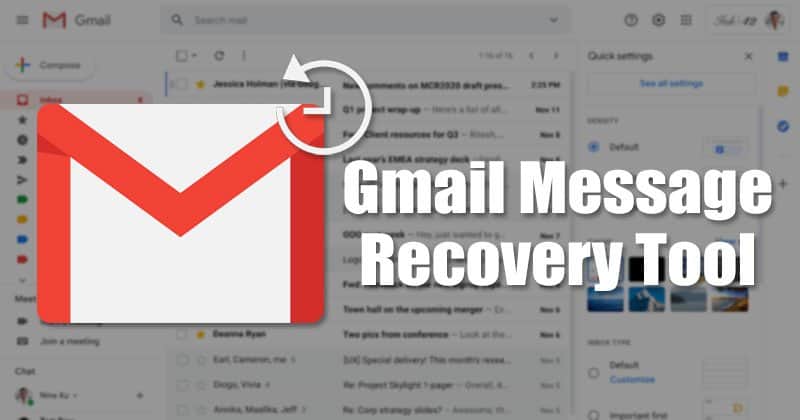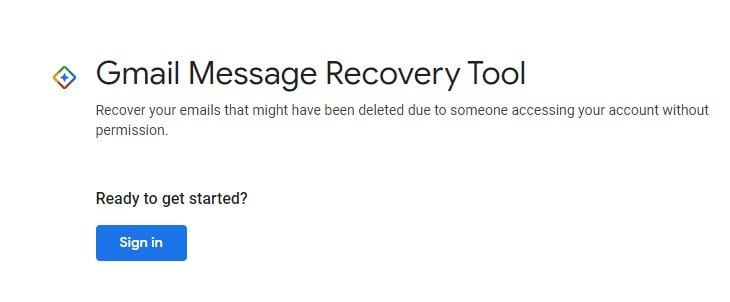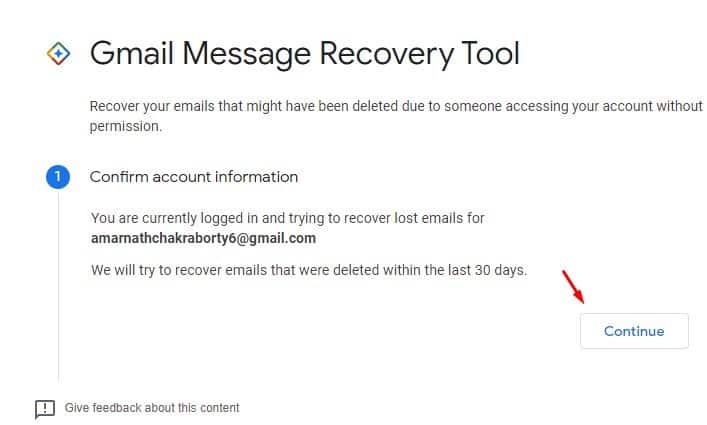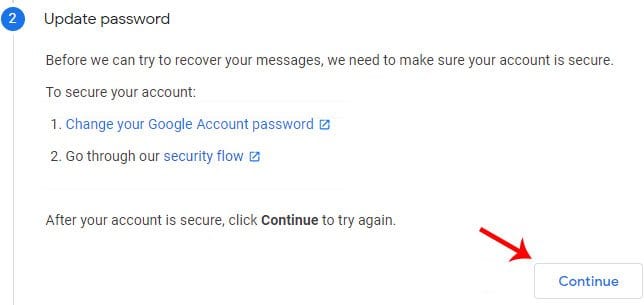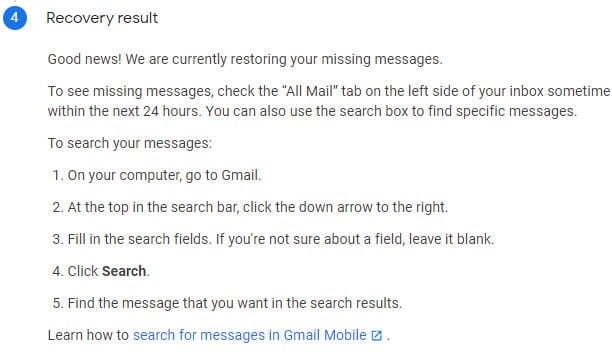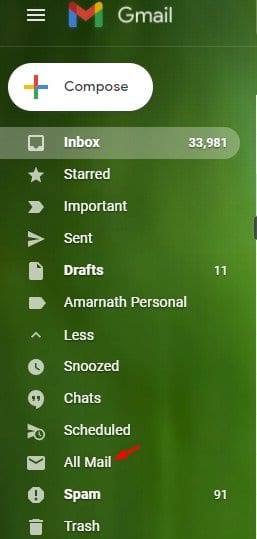Вратете ги трајно избришаните е-пошта во Gmail!
Да признаеме, додека бришеме е-пошта на Gmail, случајно ја бришеме онаа што навистина ни е потребна. Во тоа време, обично гледаме во папката Trash за да видиме дали е-поштата е таму. Ако избришаната е-пошта е во папката Ѓубре, можете брзо да ја вратите. Меѓутоа, што ако ги избришете сите е-пошта и од папката Trash?
Бидејќи Google знае дека корисниците можат да се соочат со такви ситуации, ја воведоа алатката за враќање на пораките на Gmail. Алатката постои подолго време, но многу малку корисници знаат за неа. Алатките за враќање на пораките на Gmail ви дозволуваат да ги вратите е-пораките што биле избришани во последните 30 дена.
Според Google, алатката може да ги врати е-поштата што можеби биле избришани затоа што некој пристапил до вашата сметка без дозвола. Значи, треба да ги потврдите информациите за вашата сметка и да следите некои безбедносни чекори за да ги вратите избришаните е-пораки.
Чекори за враќање на трајно избришаните е-пошта во Gmail
Во оваа статија, ќе споделиме чекор-по-чекор водич за тоа како да ги вратите избришаните е-пошта во Gmail. Ајде да провериме.
Известување: Го тестиравме овој метод со повеќе сметки. На неколку сметки, алатката за обновување прикажува порака за грешка која вели: „За жал, изгубените е-пошта се трајно избришани“ . Ако ја добиете оваа грешка, нема начин да ги вратите е-поштата.
Чекор 1. Прво, отворете го веб-прелистувачот Google Chrome. Може да користите и други веб-прелистувачи, но се препорачува Google Chrome.
Чекор 2. Сега отворете страница Алатка за враќање на пораки на Gmail . Едноставно најавете се со сметката на Gmail за која сакате да добивате е-пошта.
Чекор 3. Сега ќе биде побарано да ги потврдите информациите за вашата сметка. Кликнете на копчето „следење“ .
Чекор 4. Во следниот чекор, ќе биде побарано да ја смените лозинката на сметката. Завршете ги безбедносните чекори и кликнете „следење“
Чекор 5. Сега, почекајте неколку минути. Ако алатката за обновување може да ги врати пораките, ќе ви ја покаже пораката за успех. Ако не успее да ги преземе избришаните пораки, ќе добиете грешка.
Чекор 6. Откако ќе ја примите пораката за успех, ќе ги најдете е-поштата што недостасуваат во следните 24 часа во картичката "целата пошта" .
Ова е! Јас сум готов. Вака можете да ги вратите трајно избришаните е-пошта во Gmail.
Значи, оваа статија е за тоа како да ги вратите трајно избришаните е-пошта во Gmail. Се надевам дека оваа статија ви помогна! Ве молиме споделете и со вашите пријатели.